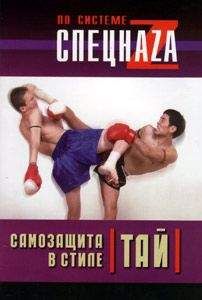Александр Климов - Реестр Windows
За меню папок отвечают
HKCRDirectoryshell
и
HKCRFoldershell
За меню дисков отвечают
HKCRDriveshell
Например, для быстрой очистки диска создайте в указанном месте новый раздел типа Очистка диска, в котором создать раздел command, в параметре "По умолчанию", которого прописать:
C:WINDOWScleanmgr.exe /d %1
Теперь нажав правой кнопкой мыши на каком-либо диске можно выбрать команду Очистка диска.
Исполняемые файлы и ярлыки
Если вдруг вы не можете запустить исполняемые файлы или ярлыки (например, в результате ваших экспериментов с реестром), то решить эту проблему сможет мой справочник :-)
Откройте раздел
HKCRexefileshellopencommand
и присвойте параметру по умолчанию значение °"%1" %*°
Ярлыки
Удаление стрелочки с ярлычка
При создании ярлыка для папки, файла, диска и т.д., то в нижнем левом углу значка для этого элемента будет изображена стрелочка. Чтобы удалить эти стрелочки с ярлычка и PIF-файлов, нужно удалить параметр °IsShortcut° из разделов
HKCRlnkfile
и
HKCRpiffile
Удаление "ладошки" из расшаренных ресурсов
Для удаления "ладошки" из расшаренных ресурсов нужно удалить строковое значение °По умолчанию° из раздела
HKCRNetworkSharingHandler
Чтобы вернуться к прежнему состоянию, используйте строку ntshrui.dll
Перемещение HOST, LMHOST и других файлов из WindowsSystem32driversetc в другое место
Если вы хотите указанные файлы в другое место (например, по соображениям безопасности) из папки WindowsSystem32driversetc, то:
1. Скопируйте файлы в новое место
2. Зайдите в раздел HKLMSYSTEMCurrentControlSetServicesTcpipParameters
3. Измените значение параметра DataBasePath на новый путь к папке
4. Перезагрузитесь и удалите файлы из %SystemRoot%System32driversetc
Увеличение скорости всплывания меню
Иногда при выборе меню появляется подменю. Существует возможность менять скорость появления этих подменю (в т.ч. меню кнопки Пуск), облегчая работу на компьютере. Для этого используйте строковый параметр °MenuShowDelay° в разделе
HKCUControl PanelDesktop
По умолчанию он равен "400". Значение "0" соответствует наиболее быстрому реагированию на движение мыши. Данный параметр можно менять от "0" до "32767". Рекомендуется от 100 до 200
Автозапуск CD-ROM
Отключение стандартного автозапуска компакт-дисков
Чтобы отключить автозапуск компакт-диска, устанавливаем значение параметра типа DWORD °AutoRun°, равным 0 в разделе
HKLMSYSTEMCurrentControlSetServicesCDRom
Отключение нового метода автозапуска компакт-дисков
В Windows XP существует новый метод автозапуска стандартных компакт-дисков (имеются в виду только те компакты, на которых не предусмотрен специальный вызов автозапуска через autorun.inf). Можно отключить данный метод или настроить его под себя. Итак, открываем следующий раздел:
HKLMSOFTWAREMicrosoftWindowsCurrentVersionExplorerAutoplayHandlersCancelAutoplayFiles
В этом разделе находятся текстовые параметры, содержащие имена файлов, отыскав которые на вашем компакте встроенный AutoRun запускаться не станет и позволит запустить компакт через autorun.inf. Добавьте строковый параметр следующего содержания: *.* и наслаждайтесь полным спокойствием вашего CD-ROM
Запрещение/Разрешения на запуск программ
Запрещение запуска программ
Windows позволяет ограничить доступ к программам, кроме разрешенных в специальном списке.
Для ограничения запускаемых программ надо открыть раздел
HKCUSOFTWAREMicrosoftWindowsCurrentVersonPoliciesExplorer
и создать там ключ °RestrictRun° типа DWORD со значением 0х00000001. Затем тут же надо создать подраздел с аналогичным именем RestrictRun и в нем перечислить список РАЗРЕШЕННЫХ к запуску программ для текущего пользователя. Записи в этом подразделе пронумеровываются, начиная с 1, и содержат строки с путями (необязательно) и именами приложений. Файлы должны быть с расширением. Например, Word.exe, Excel.exe ...
Не забудьте указать файл Regedit.exe, иначе Вы сами не сможете больше запустить редактор реестра! Для сброса ограничения на запуск программ надо установить значение ключа RestrictRun в 0.
Разрешения на запуск приложение, кроме указанных в списке
Можно решить обратную задачу и указать список запрещенных к запуску приложений. Надо открыть раздел
HKCUSOFTWAREMicrosoft WindowsCurrentVersonPoliciesExplorer
и создать там ключ °DisallowRun° типа DWORD со значением 1. Затем надо создать подраздел с этим же именем DisallowRun и в нем указать список запрещенных программ в виде строковых параметров. Записи в этом подразделе пронумеровываются, начиная с 1, и содержат строки с путями (необязательно) и именами приложений. Файлы должны быть с расширением. Например, Word.exe, Excel.exe. Например:
"1" - "calc.exe"
"2" - "thebat.exe"
"3" - "hl.exe"
Эта настройка действует на программы, который запускает процесс от Windows Explorer, но не защищает от запуска этих программ при помощи Диспетчера задач (Task Manager), который запускается системным процессом или другими процессами. Также эти программы можно запустить через командную строку Cmd.exe.
Запрет на запуск редактора реестра
Вы можете запретить запуск редактор реестра. Для этого в разделе
HKCUSOFTWAREMicrosoft WindowsCurrentVersonPoliciesSystem
нужно добавить ключ типа DWORD °DisableRegistryTools° со значением 1. Запуск редактора реестра будет запрещен, однако останется возможность вносить изменения с помощью программного обеспечения сторонних разработчиков и с помощью REG-файла.
Запрет на запуск диспетчера задач Windows
Чтобы запретить пользователю возможность запуска Диспетчера задач Windows, установите в разделе
HKCUSoftwareMicrosoftWindowsCurrentVersionPoliciesSystem
значение параметра типа DWORD °DisableTaskMgr° равным 1.
Пароли и безопасность
Рассматриваемые настройки хранятся в ветви
HKLMSOFTWAREMicrosoftWindowsCurrentVersionPoliciesNetwork
Все ключи имеют тип DWORD, если это не обговорено отдельно; значение ключа равное 1 включает данную опцию, 0 выключает, если это не обговорено отдельно
Отмена кэширования пароля
Данная настройка помогает избавиться от проблемы "утаскивания" и дальнейшего взлома ваших сетевых и интернет паролей. Эти пароли хранятся в файле с расширением PWL. Отключение кэша запрещает запись паролей в этот файл. Следовательно, его "выкрадывание" и дальнейший взлом не приносят никаких результатов. Единственное неудобство - это надобность вводить каждый раз при коннекте в окно DialUp - Password пароль вручную. Но это всё же лучше, чем "подарить" пароль и логин хакеру. Итак, используем параметр типа °DisablePwdCaching° со значением 1
Находим в каталоге Windows файл (или файлы) с расширением PWL. Удаляем их. Перезагружаемся. Файл паролей хоть и создаётся опять, но он пустой :-)
Звездочки в паролях
Параметр типа °HideSharePwds° со значением 1 определяет, показывать ли пароли к расшаренным ресурсам (имеющим общий доступ) открытым текстом или заменять их звездочками.
Запрет перечисления рабочей группы
Для того чтобы запретить перечисление содержимого рабочей группы, надо установить значение ключа °NoWorkgroupContents° равным 1.
Даже при запрете пользователи могут подключаться к компьютерам в своей рабочей группе или домене. Для этого необходимо набрать полное сетевое имя разделенного ресурса в формате UNC, в диалоговых окнах команд "Выполнить" или "Подключить сетевой диск".
Командная строка
Изменение вида приглашения
Вы можете изменить вид приглашения для командной строки. Как правило используется формат типа C:> (текущий диск и угловая скобка). Откройте раздел
HKLMSYSTEMCurrentControlSetControlSession ManagerEnvironment
и создайте параметр °PROMPT° типа REG_EXPAND_SZ, которому нужно присвоить одно из следующих значений:
$B - | (вертикальная черта)
$D - текущая дата $G - > (знак больше)
$L - < (знак меньше)
$N - текущий диск
$P - текущий диск и путь
$Q - = (знак равно)
$T - текущее время
$V - версия Windows
$$ - $ (знак доллара)
Запрет на расширенный режим командного процессора CMD.EXE
Существует возможность запрета на расширенный режим командного процессора (cmd.exe). Например, в расширенном режиме существуют такие команды как del, erase, chdir, goto. Для запрета найдите или создайте параметр типа DWORD °EnableExtensions° в разделе